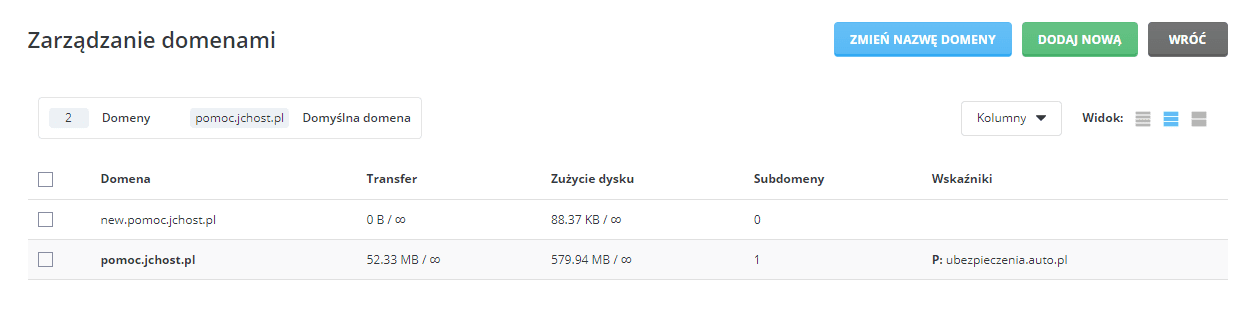Jak przypisać domenę do hostingu w Direct Admin?
Przypisywanie domeny do hostingu umożliwia jej pełną konfigurację i obsługę wraz z usługą hostingową, a co za tym idzie, uruchomienie poczty e-mail oraz strony internetowej, zlokalizowanej na serwerze FTP. Po przypięciu domeny do hostingu korzystanie z autoinstalatora aplikacji będzie dodatkowo uproszczone, gdyż na etapie instalowania CMS, możesz od razu wskazać domenę, pod którą docelowo będzie widoczna strona internetowa. Przypisywanie domeny do hostingu to czynność, którą możesz wykonać dla domen zarejestrowanych w JCHost.pl, jak również zarejestrowanych u innego operatora i delegowanych na serwery DNS naszej firmy. Sprawdź, jak przypisać domenę do hostingu w DirectAdmin.
Przypisanie domeny – informacje podstawowe
Hosting wielu domen w jednym panelu sterowania obniża koszt zakupu wielu subskrypcji hostingu. DirectAdmin udostępnia również opcję konfiguracji domeny, dzięki której możesz hostować wiele domen w jednym panelu sterowania.
Po przypisaniu domeny do hostingu możesz w pełni używać jej do tworzenia skrzynek e-mail we własnej domenie, konfiguracji serwisów, tj. stron internetowych. Ponadto możesz tworzyć i zarządzać subdomenami, tworzyć adresy do przekierowania czy listy mailingowe, działające w Twojej domenie.
Do jednego hostingu możesz podłączyć wiele domen, zarówno zarejestrowanych w JCHost.pl, jak również u innych dostawców usług, jakimi są domeny.
Jeśli zarejestrowałeś domenę w JCHost.pl, automatycznie będzie ona obsługiwana na serwerach DNS naszej firmy, dzięki czemu podłączenie domeny ograniczy się jedynie do wykonania poniższej instrukcji. Jeśli Twoja domena jest aktualnie zarejestrowana u innego operatora, skieruj ją na serwery DNS JCHost.pl, aby przypisać ją do serwera.
Jak przypisać domenę do hostingu w DirectAdmin?
- Zaloguj się do panelu DirectAdmin.
- Przejdź do sekcji Zarządzanie kontami > Konfiguracja domen.
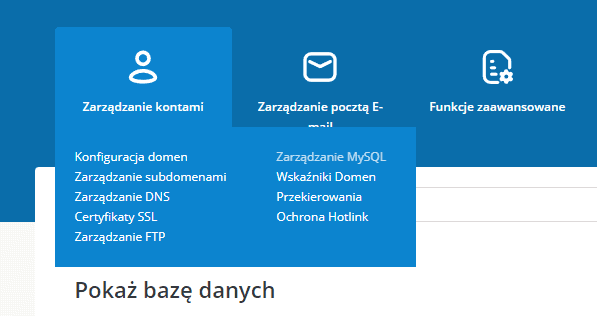
- Kliknij Dodaj nową.

- Przypisz domenę, wskazując niezbędne do tego informacje:
- Domena: podaj nazwę przypisywanej domeny, bez przedrostka WWW,
- Transfer: pozostaw domyślny lub wprowadź limit pakietu transferu danych dla domeny,
- Zużycie dysku: pozostaw domyślny lub wprowadź limit przestrzeni dyskowej hostingu dla domeny,
- Opcje dodatkowe: pozostaw domyślne lub spersonalizuj ustawienia, aktywując obsługę SSL, skryptów CGI i dostępu do PHP.
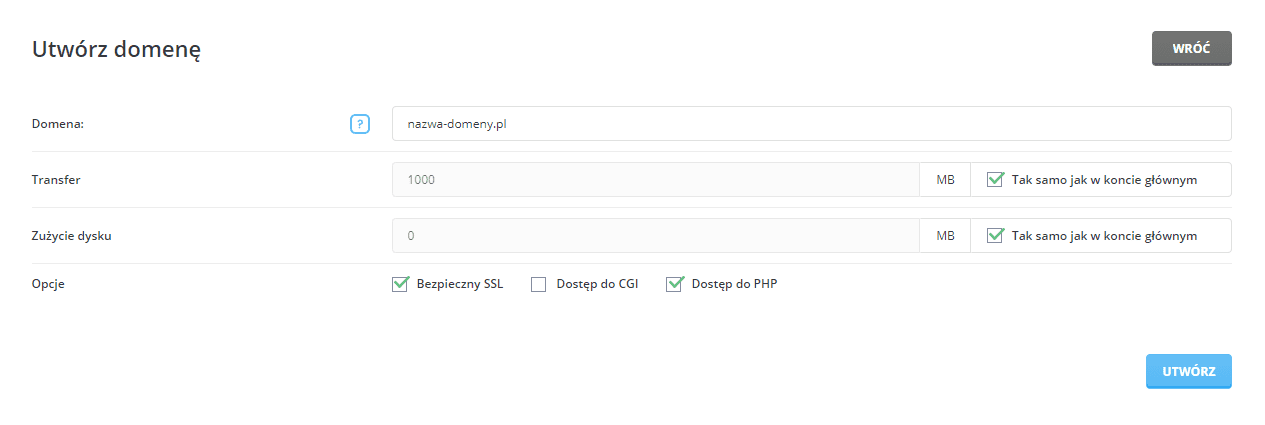
- Zatwierdź konfigurację, klikając Utwórz.
- Domena pojawi się na liście przypisanych do hostingu domen.
Na liście domen w sekcji Zarządzanie domenami znajdziesz wszystkie domeny przypisane do określonego hostingu, do którego zalogowałeś się w panelu DirectAdmin. Możesz teraz zaznaczyć domenę, aby, np. ustawić ją jako domyślną, Zawiesić lub Usunąć. Kliknij nazwę domeny, aby przejść do jej konfiguracji.
- Jak odpiąć domenę do hostingu?
- Jak zmienić konfigurację przypisanej domeny lub wymusić przekierowanie www?